
O que saber
- Antes de começar: Vá para Definições > Centro de Controle > Gravação de tela. Toque em + para ativar.
- Durante uma reunião, vá para Compartilhar conteúdo > Tela.
Este artigo fornece instruções sobre como compartilhar sua tela em um iPad durante uma reunião do Zoom.
Compartilhe a tela do seu iPad no Zoom durante a reunião
Se você já estiver em uma reunião do Zoom, é muito fácil começar a compartilhar sua tela. Aqui está como.
- No canto superior direito da tela, toque em Compartilhar conteúdo.
- Toque Tela.
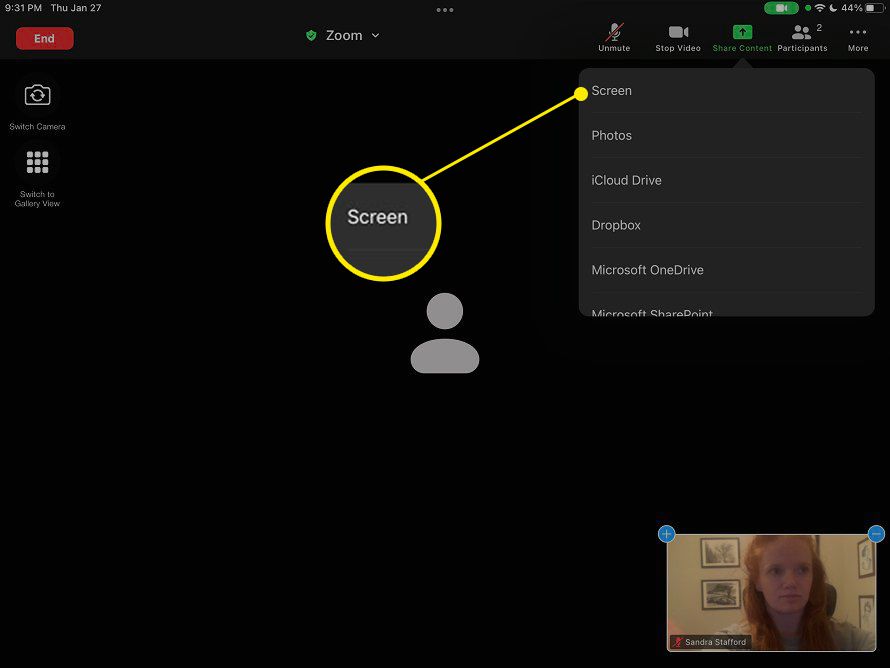
- A tela do seu iPad começará a gravar. Todas as notificações que você receber ao usar o compartilhamento de tela ficarão visíveis para todos na reunião. Use Não perturbe para manter suas notificações privadas.
Compartilhe a tela do seu iPad no Zoom via Centro de Controle
O Centro de Controle fornece acesso instantâneo a muitas funções do iPad, incluindo gravação de tela. Veja como usar o Centro de Controle para começar a compartilhar sua tela durante uma reunião do Zoom.
- Deslize para baixo no canto superior direito da tela para abrir o iPad Centro de Controle.
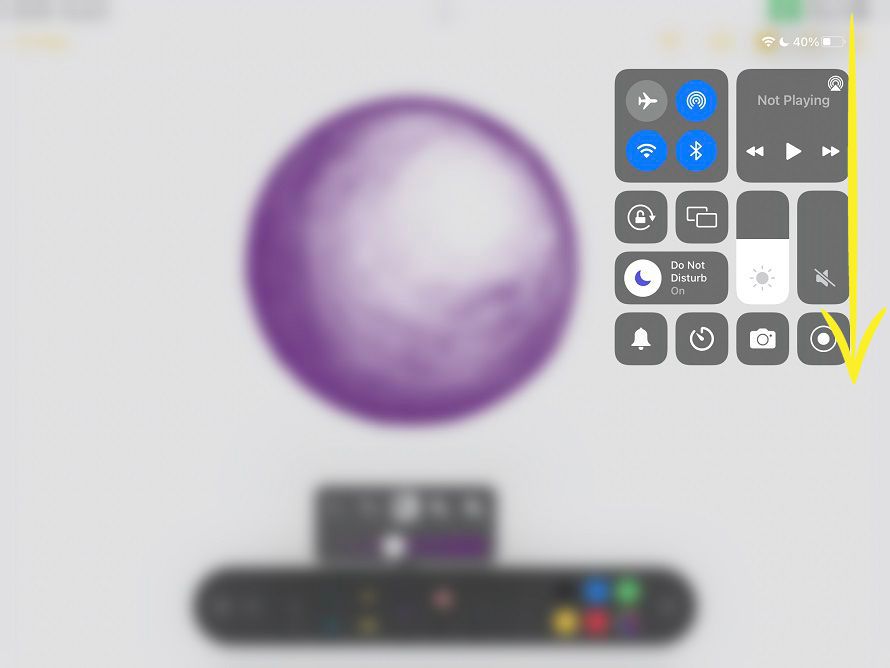
- Imprensa Gravação de tela. O ícone, um círculo preenchido dentro de outro círculo, parece uma luz indicadora de gravação. Sua localização dependerá de quantos outros controles você ativou.
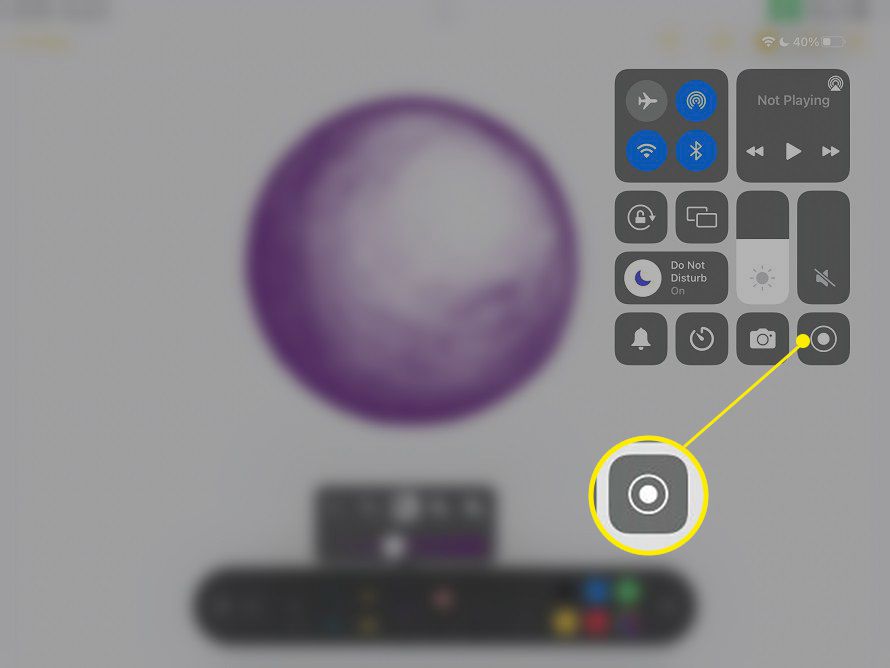
- Escolha Zoom no menu suspenso que aparece. Três segundos depois, sua tela aparecerá no Zoom.
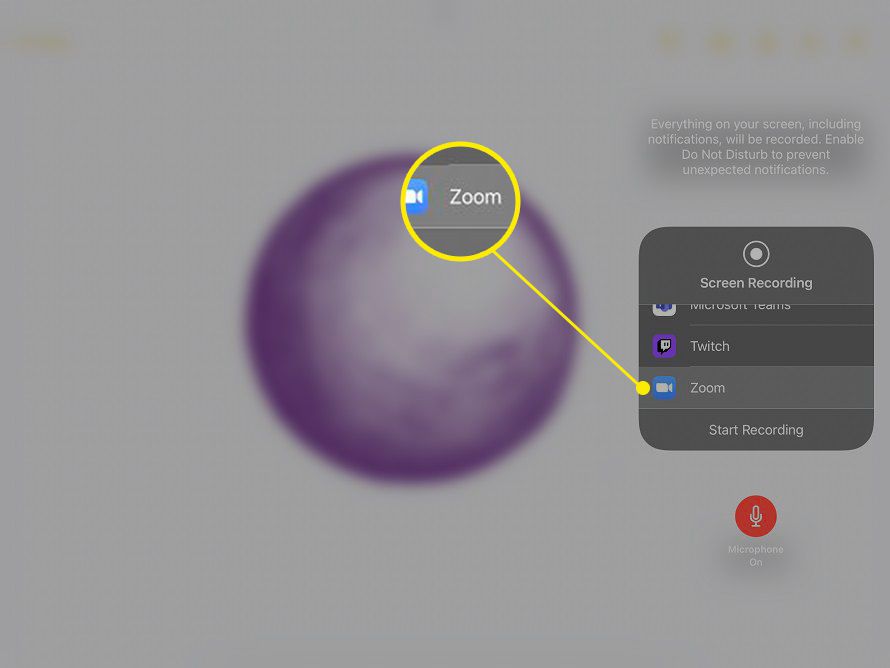
Compartilhe a tela do seu iPad no Zoom antes de entrar na reunião
Se você estiver liderando a reunião ou fazendo uma apresentação, convém compartilhar a tela assim que entrar na reunião. Essa opção está na página principal do aplicativo Zoom.
- No Zoom, toque em Compartilhar tela.
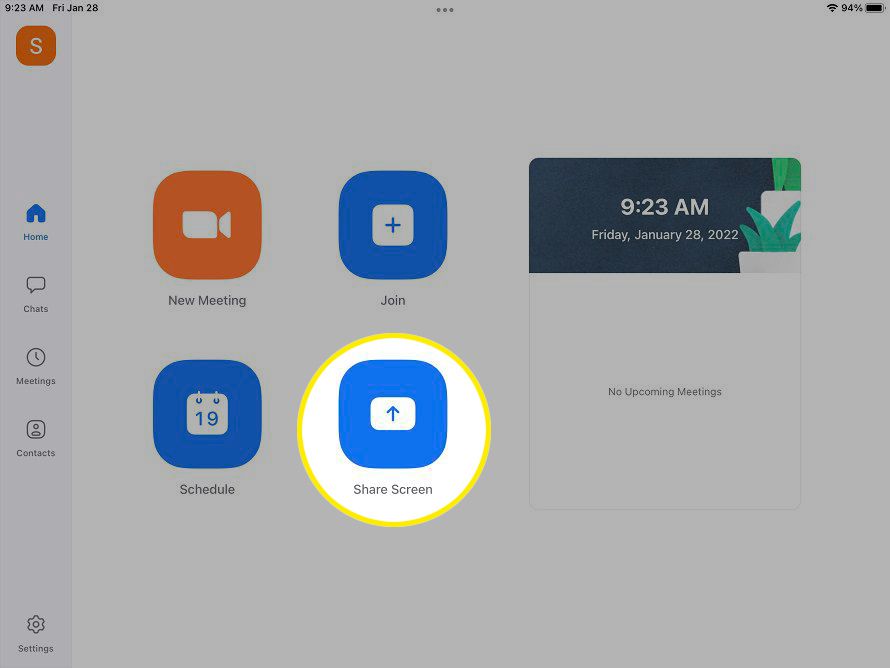
- Introduzir o ID da reunião ou Chave de compartilhamento.
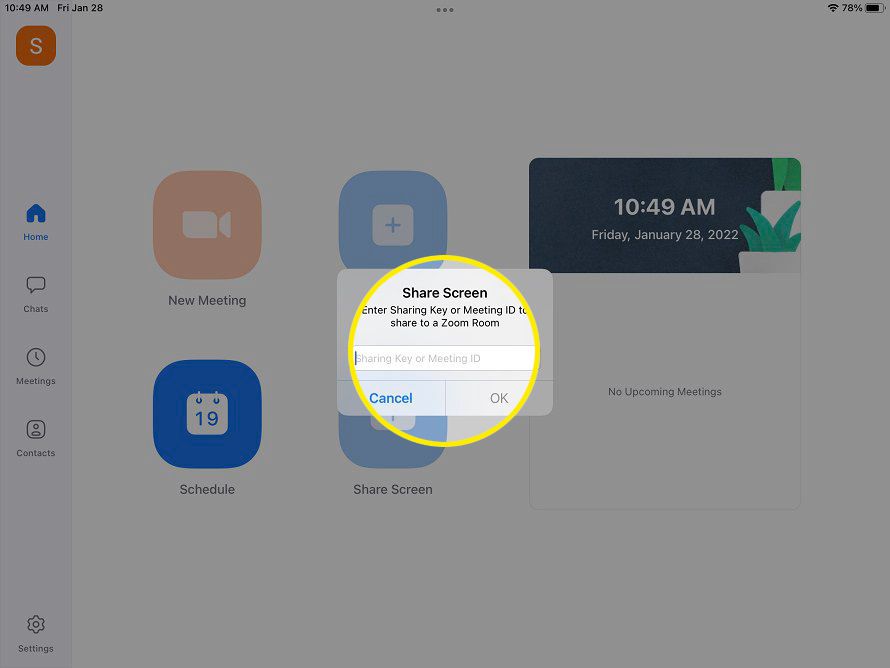
Você pode iniciar uma reunião instantaneamente com seu ID de reunião pessoal (PMI), mas o Zoom Support desaconselha o uso de seu PMI para reuniões consecutivas ou pessoas com quem você se encontra com pouca frequência.
- Toque Iniciar transmissão. Sua tela ficará visível.

Por que não consigo compartilhar a tela do meu iPad no Zoom?
Se outras pessoas não conseguirem ver sua tela, há duas coisas que você pode fazer. Experimente-os nesta ordem.
Ativar gravação de tela
Para garantir que o problema não esteja do seu lado, ative a Gravação de tela no Centro de controle.
- Vamos para Definições > Centro de Controle.
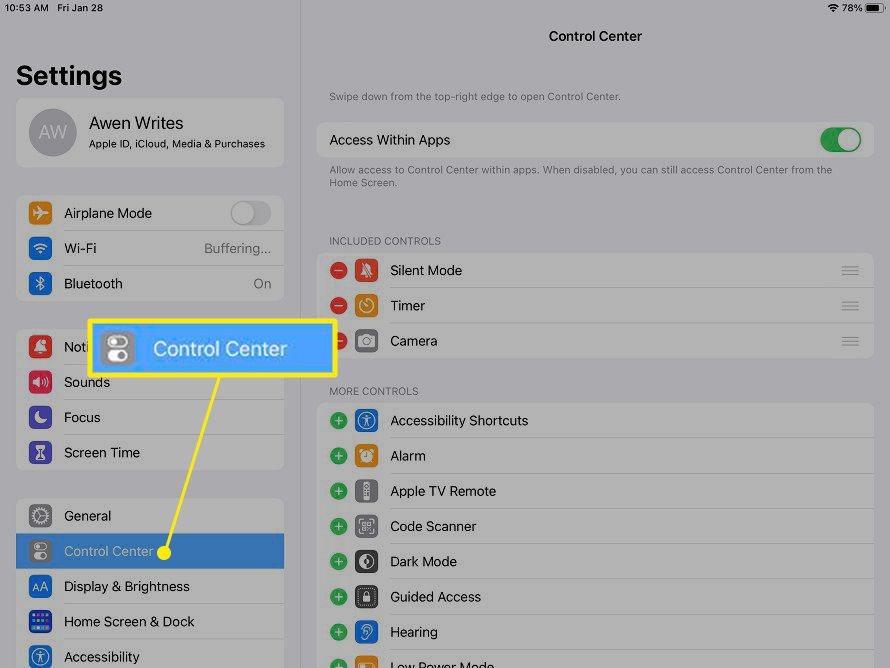
- Achar Gravação de tela. Se não estiver em Controles Incluídos, habilite-o tocando no verde +.
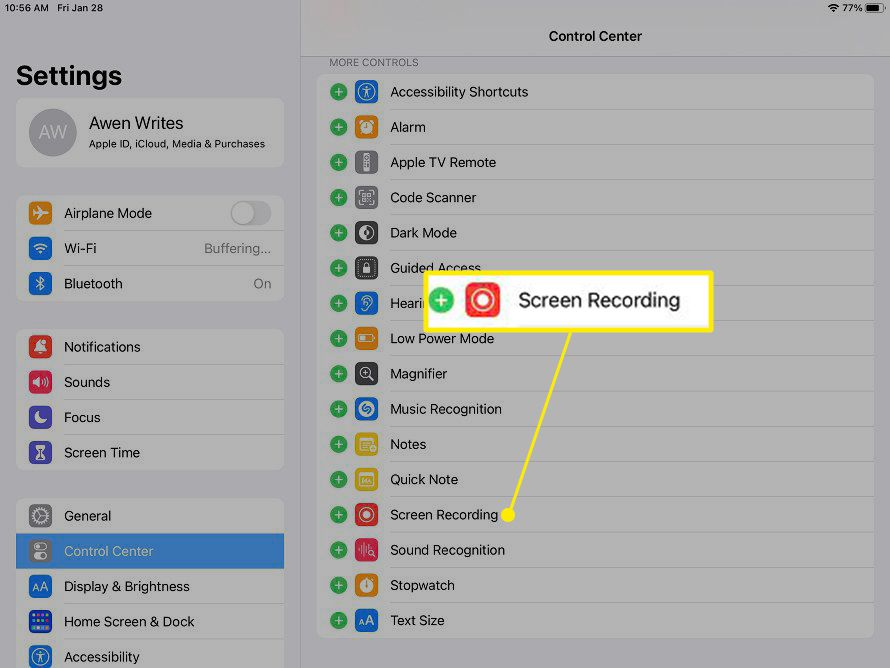
- A Gravação de Tela será movida para Controles Incluídos.
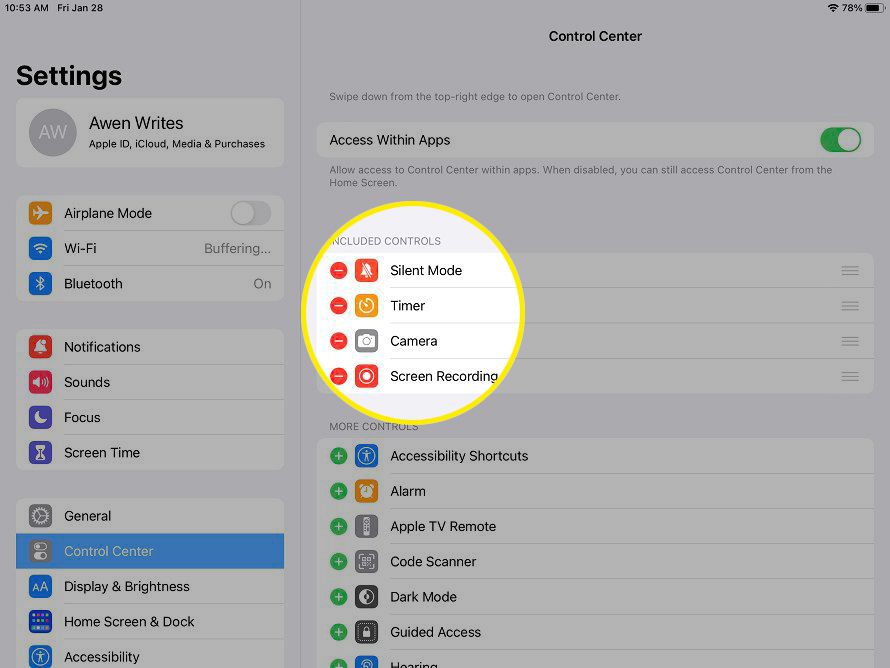
Ativar compartilhamento de tela para participantes
Se você não for o organizador, peça ao organizador da reunião para permitir que os participantes compartilhem suas telas. Veja como fazer isso em um iPad.
- Toque Mais. Você pode encontrá-lo no canto superior direito do Zoom.
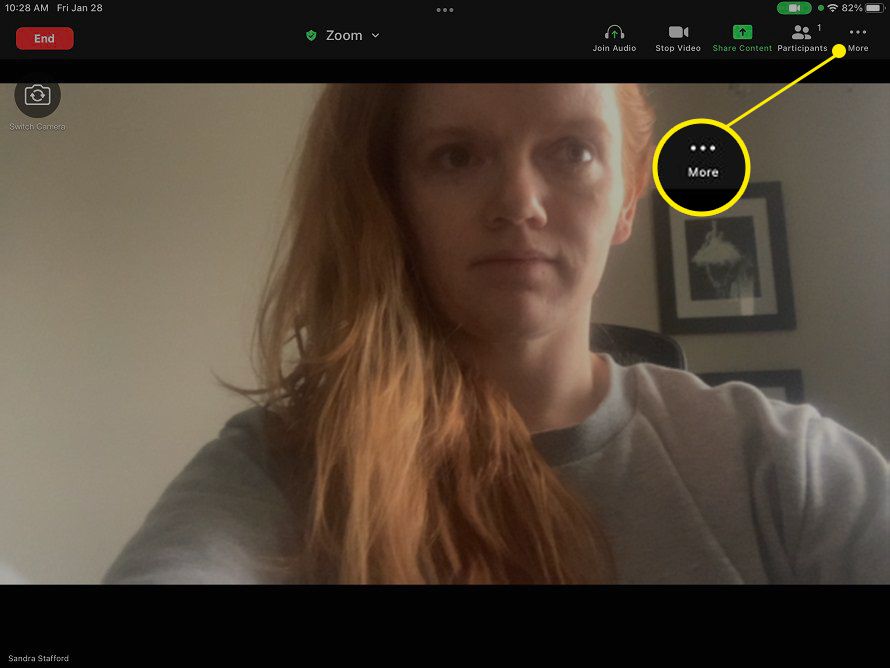
- Selecionar Segurança.

- Permitir que os participantes compartilhem a tela.
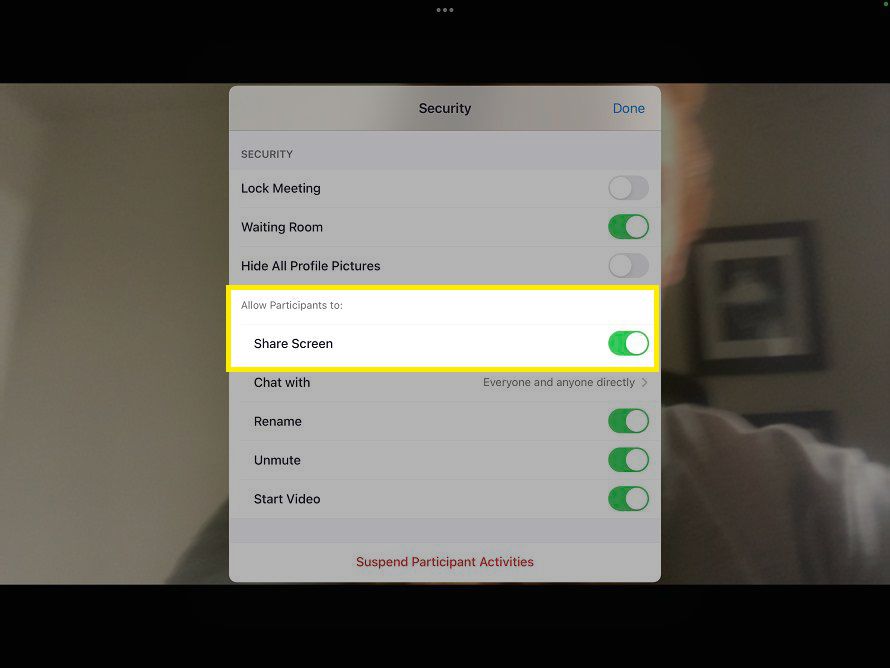
Se o host estiver usando uma área de trabalho, ele poderá ativar o Compartilhamento de tela simultâneo.
Como desativo o compartilhamento de tela?
Agora vamos abordar como interromper o compartilhamento para que você possa encerrar sua apresentação com elegância. Existem algumas maneiras diferentes de parar de compartilhar.
- Imprensa Parar de compartilhar no centro inferior do Zoom.
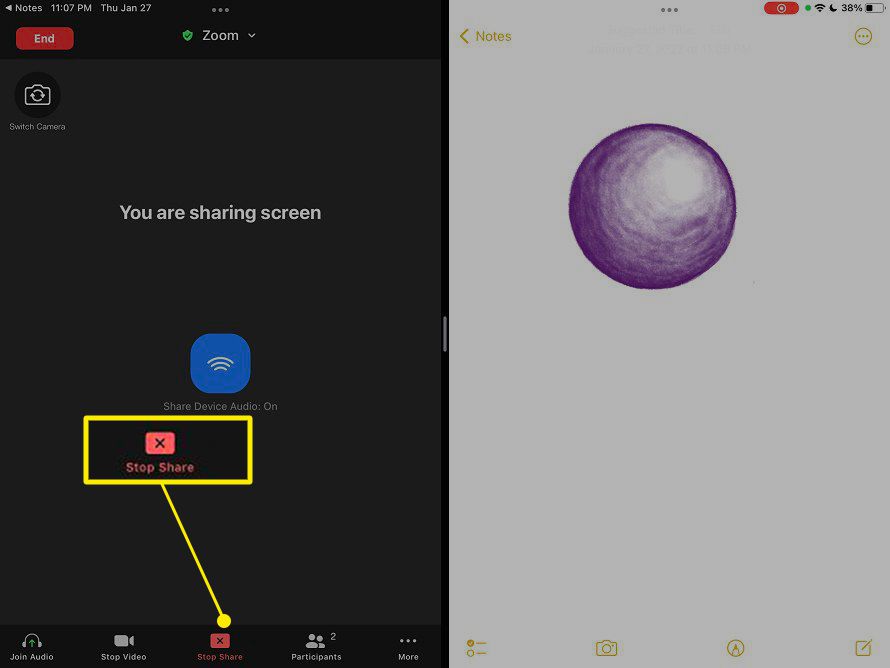
- Ou pressione Parar de compartilhar no canto superior direito do Zoom.

- aperte o Gravação de tela ícone na barra de status.

- Abra o Centro de Controle. Pressione o vermelho Gravação de tela botão.
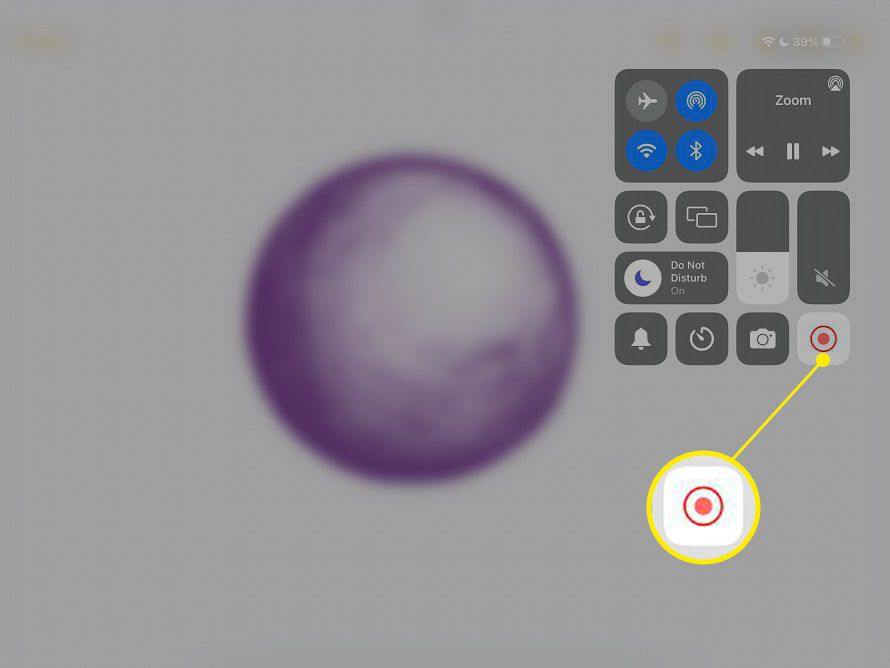
Perguntas frequentes
- Como compartilho a tela no Zoom em um iPhone?Se você estiver em uma reunião do Zoom em um iPhone e quiser compartilhar a tela, toque em Compartilhar conteúdo > Tela. Selecionar Ampliação nas opções de compartilhamento de tela e toque em Iniciar transmissão.
- Como compartilho a tela no Zoom em um Mac?Para compartilhar a tela com o Zoom em um Mac, passe o mouse sobre a tela da reunião Zoom e selecione Compartilhar tela. Em seguida, selecione o programa ou janela que deseja compartilhar e clique em Compartilhar. Verifique se há um destaque em azul claro na tela compartilhada, o que indica que outras pessoas podem ver sua tela Zoom compartilhada. Clique Compartilhar novamente para compartilhar sua janela.
- Como compartilho áudio no Zoom?Para compartilhar áudio no Zoom, selecione Compartilhar tela e depois verifique Compartilhar som do computador. Selecionar Compartilhar confirmar. Certifique-se de escolher a tela certa para compartilhar se várias telas estiverem conectadas.
